Betulkan: Kawalan Pad Permainan Semula Spider-Man Marvel's Tidak Berfungsi
Dalam artikel ini, kami akan cuba menyelesaikan masalah "Kawalan Gamepad tidak berfungsi" yang dihadapi oleh pemain Marvel's Spider-Man Remastered dalam permainan.

Pemain Marvel's Spider-Man Remastered memerhatikan bahawa kawalan Gamepad tidak berfungsi apabila mereka ingin menentukan konsol Gamepad pada komputer mereka dan menggunakannya dalam permainan. Jika anda menghadapi masalah sedemikian, anda boleh mencari penyelesaian dengan mengikut cadangan di bawah.
Mengapa Kawalan Pad Permainan Semula Spider-Man Marvel's Tidak Berfungsi
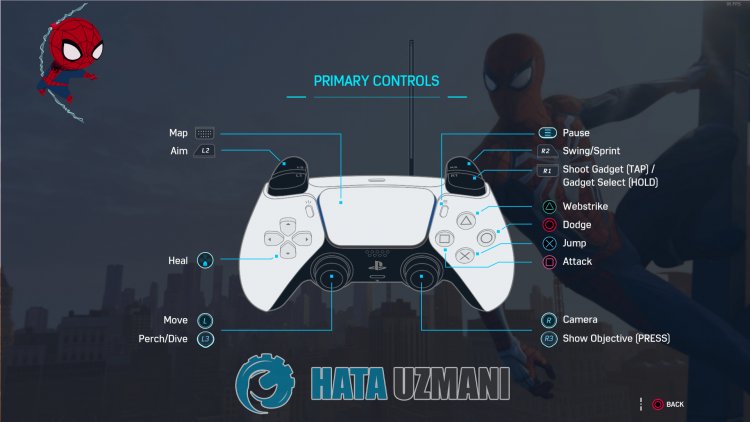
Masalah yang kami hadapi ini boleh berlaku disebabkanoleh banyak ralat. Walaupun ia kelihatan seperti ralat mudah, kami mungkin perlu menyemak sama ada peranti Gamepad anda dihidupkan. Banyak kesilapan mudah seperti ini boleh menyebabkan kita menghadapi masalah sebegini. Untuk ini, kami akan memberi anda maklumat tentang cara membaca peranti pad permainan anda yang tidak boleh dibaca dengan menyebut beberapa cadangan.
Cara Membaiki Pad Permainan Semula Spider-Man Marvel yang Tidak Berfungsi
Untuk menyelesaikan masalah ini, anda boleh mencari penyelesaiannya dengan mengikut cadangan di bawah.
1-) Pastikan Anda Menghidupkan Pengawal Anda
Seperti yang kami nyatakan di atas, walaupun ia kelihatan seperti penyelesaian yang mudah kepada anda, ia mungkin diabaikanoleh sesetengah pengguna. Untuk ini, kami mungkin perlu menyemak dahulu sama ada pengawal anda dihidupkan. Jika pengawal anda dimatikan, hidupkan dan mulakan semula permainan untuk melihat sama ada masalah berterusan.
2-) Mulakan semula Permainan
Jika anda telah menentukan pengawal anda pada komputer anda tetapi kawalan Pad permainan anda tidak berfungsi dalam permainan, tutup permainan sepenuhnya dan bukanya semula. Ini boleh membantu permainan membaca pengawal anda. Kesilapan mudah boleh menyebabkan kita menghadapi masalah seperti itu.
3-) Mulakan Semula Komputer Anda
Untuk mengelakkan pengawal anda daripada dibaca seketika, kami boleh menghapuskan masalah dengan memulakan semula komputer. Untuk ini, mulakan semula komputer anda, cabut/palamkan pengawal sekali lagi, jalankan permainan dan semak jika masalah berterusan.
4-) Putuskan Sambungan Kayu Joy dan Kawalan Lain yang Disambungkan ke Komputer
Cabut palam semua peranti USB luaran lain, pengawal tambahan, kayu bedik, hotas, Razer Tartarus, cabut sebarang penyesuai USB tambahan yang disambungkan ke komputer. Penyesuai usb tambahan ini boleh menyebabkan konflik dengan pengawal yang ingin anda tentukan dan tidak berfungsi.
5-) Konfigurasikan Pengawal
Tidak mengkonfigurasi pengawal anda boleh menyebabkan anda menghadapi masalah kebolehbacaan sedemikian.
- Buka apl Steam.
- Buka menu "Tetapan" dengan mengklik "Stim" di bahagian atas sebelah kiri.
- Buka pilihan "Pengawal" di sebelah kiri dalam tetingkap yang terbuka dan klik pada pilihan "Tetapan Pengawal Umum".
- Aktifkan pilihan "Sokongan Konfigurasi Playstation" pada skrin tetingkap baharu yang terbuka. Jika sokongan konfigurasi Xbox dan Switch aktif, lumpuhkannya.
Selepas proses ini, tutup tetingkap dan jalankan permainan dan semak sama ada masalah berterusan.
6-) Dayakan atau Lumpuhkan Input Stim
Kami boleh menghapuskan masalah dengan mendayakan atau melumpuhkan entri Steam. Untuk ini;
- Buka apl Steam.
- Buka menu "Perpustakaan" dalam aplikasi.
- Buka menu "Properties" dengan mengklik kanan pada permainan "Marvel's Spider-Man Remastered" pada skrin yang terbuka.
- Klik pada "Pengawal" di sebelah kiri dalam tetingkap baharu yang terbuka dan klik pada "Lumpuhkan Input Stim". Jika "Lumpuhkan Log Masuk Steam" ditandakan, simpannya sebagai "Dayakan Log Masuk Steam" dan semak sama ada masalah berterusan.
Jika anda telah melakukan operasi ini tetapi masalah anda berterusan, mari beralih kepada cadangan kami yang lain.
7-) Gunakan Mod Skrin Lebar Stim
Kami boleh menghapuskan masalah dengan menggunakan mod skrin lebar Steam.
- Buka apl Steam.
- Buka menu dengan mengklik "Mod Skrin Lebar" di penjuru kanan sebelah atas aplikasi.
- Jalankan permainan "Marvel's Spider-Man Remastered" dalam menu yang terbuka dan semak sama ada masalah berterusan.
8-) Tetapkan Konfigurasi Pengawal dalam Mod Skrin Lebar Stim
Kami boleh menyelesaikan masalah dengan melaraskan konfigurasi pengawal dalam mod skrin lebar Steam.
- Buka apl Steam.
- Buka menu dengan mengklik "Mod Skrin Lebar" di penjuru kanan sebelah atas aplikasi.
- Buka menu "Perpustakaan" dalam menu lungsur turun. dan pilih permainan "Marvel's Spider-Man Remastered".
- Kemudian klik pada "Tetapan Permainan" di sebelah kiri dan klik pada "Pilihan Pengawal". (Untuk membuka menu ini, pengawal mesti ditakrifkan kepada komputer.)
- Simpan pilihan "Masukan Stim" pada skrin yang dibuka dengan mengklik pilihan "Ditutup Paksa". Selepas proses ini, jalankan permainan dan semak sama ada masalah berterusan. Jika masalah berterusan, lakukan perkara yang sama sekali lagi, tukar pilihan "Kemasukan Stim" kepada "Dipaksa" dan jalankan permainan.
Ya, kawan-kawan, kami telah menyelesaikan masalah kami di bawah tajuk ini. Jika masalah anda berterusan, anda boleh bertanya tentang ralat yang anda hadapi dengan memasukkan platform FORUM kami yang kami ada dibuka.
![Bagaimana untuk Membetulkan Ralat Pelayan YouTube [400]?](https://www.hatauzmani.com/uploads/images/202403/image_380x226_65f1745c66570.jpg)
























